Buat Video Lirik pada Windows, Mac, Android dan iOS [Panduan Mudah]
Video lirik terkenal di mana-mana platform media sosial, seperti YouTube, Facebook dan TikTok. Anda boleh menjadi sensasi internet apabila anda tahu cara membuat video lirik. Video lirik boleh menarik perhatian penonton kerana mereka boleh mengikuti skrip atau lagu video tersebut. Bagi pemula, anda boleh mengetahui kaedah terbaik untuk membuat beberapa video lirik pada komputer dan telefon pintar daripada artikel tersebut.
Senarai Panduan
Buat Video Lirik pada Mac/Windows Buat Video Lirik pada iPhone/Android Soalan Lazim tentang Membuat Video LirikBuat Video Lirik pada Mac/Windows
Anda boleh mempunyai lebih banyak kebebasan untuk melaraskan dan menyesuaikan lirik dengan peralihan video pada PC atau Mac anda. Jika anda tidak pasti apakah pembuat lirik terbaik untuk mencapai matlamat, yang terbaik disyorkan ialah AnyRec Video Converter dan iMovie, yang serasi dengan Windows dan macOS. Berikut ialah panduan terperinci tentang cara membuat video lirik dengan kedua-dua program tersebut.
1: Buat Video Lirik pada Penukar Video AnyRec
Apabila bercakap tentang cara yang sesuai untuk membuat video lirik, ia lebih mudah dengan Penukar Video AnyRec. Perisian ini adalah fail ringan yang terdiri daripada lebih daripada 15 alat untuk meningkatkan, mengedit dan menukar fail media. Salah satu ciri terbaiknya ialah menambah sari kata dengan beberapa klik tetikus anda. Ia juga menyimpan output akhir mengikut keutamaan anda dalam format video, resolusi, kualiti, kadar bingkai dan banyak lagi.

Dayakan untuk membuat video lirik dengan mudah dengan antara muka intuitifnya yang penuh dengan keperluan.
Sediakan satu lagi set alatan untuk memangkas, memangkas atau memutar video sementara pengguna juga boleh meningkatkan kelantangan audio.
Benarkan pengguna mengimport mana-mana fail dengan saiz yang lebih besar dan membolehkan mereka meningkatkan atau meningkatkan resolusi.
Sediakan ciri terbaik untuk penukaran, pemampatan, penggabungan fail dan alatan penyuntingan video yang lain.
100% Selamat
100% Selamat
Cara membuat video lirik dengan AnyRec Video Converter:
Langkah 1.Muat turun AnyRec Video Converter dari laman web rasminya. Pasang dan lancarkannya untuk mula membuat video lirik pada peranti anda. Klik butang "Tambah" di bahagian tengah antara muka untuk mengimport fail video yang dikehendaki.

Langkah 2.Setelah berjaya dimuat naik, klik butang "Edit" dengan ikon Star Wand di bawah fail anda; tetingkap lain akan muncul pada skrin anda. Klik butang "Sari Kata" di bahagian atas. Klik butang "Tambah Sari Kata" untuk anda menambah fail sari kata.

Langkah 3.Kemudian, anda boleh membuat pelarasan dengan perkataan melalui butang "Kelegapan, Kelewatan" dan "Kedudukan". Anda juga boleh menukar fon, saiz, warna dan garis besar teks. Jika anda ingin menambah tera air pada video anda, klik butang "Tanda Air" di menu atas. Anda boleh mencuba ciri lain seperti penapis, kesan dan ciri penyuntingan video asas.

Langkah 4.Setelah anda selesai dengan penyuntingan video, klik butang "OK". Klik menu lungsur turun daripada butang "Simpan Ke" di bahagian bawah untuk memilih laluan folder yang ditetapkan. Akhir sekali, klik butang "Tukar Semua" untuk memproses perubahan. Ia mungkin mengambil masa beberapa minit untuk menyimpan video ke peranti anda.

100% Selamat
100% Selamat
2: Buat Video Lirik dalam iMovie pada Mac
iMovie ialah alat yang sangat baik yang telah diprapasang pada mana-mana peranti Apple. Ia mempunyai set ciri penyuntingan video yang luas, membolehkan anda membuat video lirik dari awal. Bahagian terbaik iMovie ialah menyimpan projek yang belum selesai, walaupun anda menutup platform secara tidak sengaja. Anda hanya boleh membuat video lirik dengan iMovie seolah-olah anda seorang editor video profesional. Malangnya, perisian ini tidak tersedia pada Windows atau Android OS, menyekat pengguna lain daripada menggunakannya. Output juga disimpan ke format Apple seperti format MOV atau WMV, terhad kepada membuka dan memainkan video ke mana-mana peranti portal.
Ciri-ciri:
◆ Percuma dan tidak menawarkan versi pro untuk membuka kunci ciri lain.
◆ Platform penyuntingan video yang mantap dan maju.
◆ Simpan fail output kepada kualiti video terbaik.
◆ Sesuai untuk pemula dan editor video baru.
Cara membuat video lirik dengan iMovie:
Langkah 1.Lancarkan iMovie pada peranti anda. Klik butang "Projek Baharu" dan import video yang dikehendaki daripada pustaka anda. Kemudian, seret video ke garis masa iMovie. Langkah seterusnya akan menggunakan sari kata.

Langkah 2.Klik butang "Tajuk" di bahagian atas antara muka dan pilih pilihan gaya terbaik untuk sari kata. Anda boleh memilih berbilang pilihan dan meletakkannya dalam bahagian video yang berbeza. Anda boleh menambah latar belakang, peralihan dan elemen lain pada video anda.
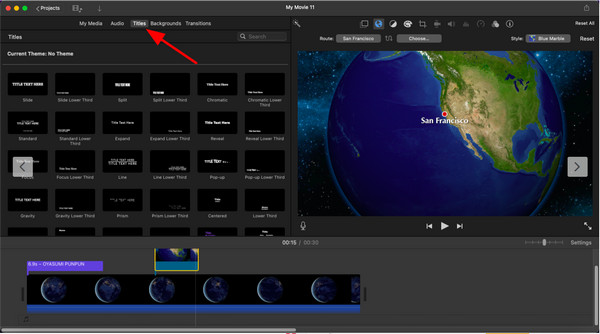
Langkah 3.Semak output akhir sebaik sahaja anda selesai mengedit. Muat turun video lirik dengan mengklik butang "Kongsi". Anda boleh terus berkongsi video anda di YouTube, Facebook atau melalui E-mel. Tetapi jika anda ingin menyimpannya pada peranti anda, klik butang "Eksport Fail".
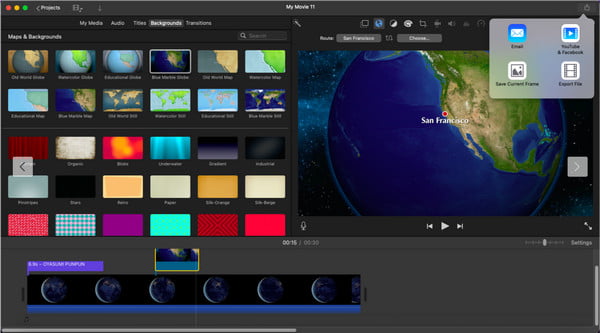
Buat Video Lirik pada iOS/Android
Adakah anda ingin tahu cara membuat video lirik pada telefon pintar? Selain daripada keserasian iMovie dengan iPhone, anda juga boleh membuat video lirik pada Android. Apl berikut disyorkan untuk membantu anda mencipta video lirik terbaik dengan arahan mudah.
Lirik Video
Aplikasi ini membantu anda membuat video dengan lirik dengan cara yang paling mudah. Ia membolehkan anda mengimport video atau imej dan menambah lirik muzik. Ia dengan mudah menjajarkan teks kepada peralihan video dan muzik tanpa kehilangan kualiti setiap fail yang anda muat naik.
Cara membuat video lirik dengan Lirik Video:
Langkah 1.Muat turun apl daripada Gedung Play dan lancarkannya pada peranti anda untuk mula membuat video lirik. Ketik "Muzik" di bahagian atas sebelah kanan skrin anda untuk menambah lagu. Selepas itu, ketik "Foto" untuk memilih latar belakang video yang dikehendaki.
Langkah 2.Ketik "Lirik" dan tambah teks secara manual. Anda juga boleh menyalin dan menampal perkataan dari internet. Semak projek yang telah anda buat dan buat beberapa pelarasan jika perlu.
Langkah 3.Setelah berpuas hati dengan hasilnya, ketik "Menu" dan kemudian ketik "Simpan". Anda juga boleh mengeksport video lirik dan berkongsinya pada akaun media sosial anda.
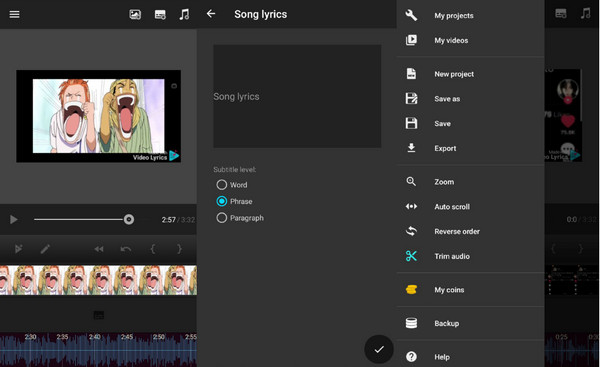
Soalan Lazim tentang Membuat Video Lirik
-
Bagaimana untuk membuat video lirik di TikTok?
Platform sosial menawarkan pelbagai cara untuk membuat video lirik. Untuk menambah teks melalui TikTok, ketik butang Tambah daripada antara muka utama apl. Kemudian, rakam video atau muat naik satu daripada galeri anda. Kemudian, ketik pada Kapsyen daripada set alatan. Ia boleh mengesan perkataan secara automatik, tetapi anda boleh memasukkannya secara manual. Lakukan lagi pengeditan, kemudian siarkan ke akaun anda.
-
Bolehkah saya mengeluarkan vokal daripada lagu semasa membuat video lirik?
Jika anda ingin mencipta video seperti karaoke, perkara terbaik untuk dilakukan ialah mencari lagu itu di laman web video. Terdapat lagu yang disunting yang tidak termasuk suara nyanyian. Anda juga boleh menggunakan program untuk mengeluarkan suara, seperti Audacity dan Vocal Remover.
-
Bagaimana untuk mengeksport video lirik tanpa kehilangan kualiti?
Anda boleh menyimpan video dalam resolusi tertinggi atau format yang serasi. Penukar Video AnyRec juga merupakan pilihan terbaik untuk tidak kehilangan kualiti video semasa membuat video lirik. Anda juga boleh menggunakan perisian ini untuk tingkatkan resolusi jika anda tidak berpuas hati dengan video lirik anda.
Kesimpulan
Selepas belajar membuat video lirik menggunakan alat yang paling popular, anda boleh membuat video untuk lagu yang baru dikeluarkan atau mencipta a video muzik daripada foto yang disusun. Jika anda tidak mahu bimbang tentang kualiti, Penukar Video AnyRec ialah perisian terbaik untuk dimuat turun pada peranti anda. Cuba dan terokai ciri-cirinya yang tidak berkesudahan dan berkuasa.
100% Selamat
100% Selamat
